Razer Thunderbolt 4 Dock, análisis y opinión
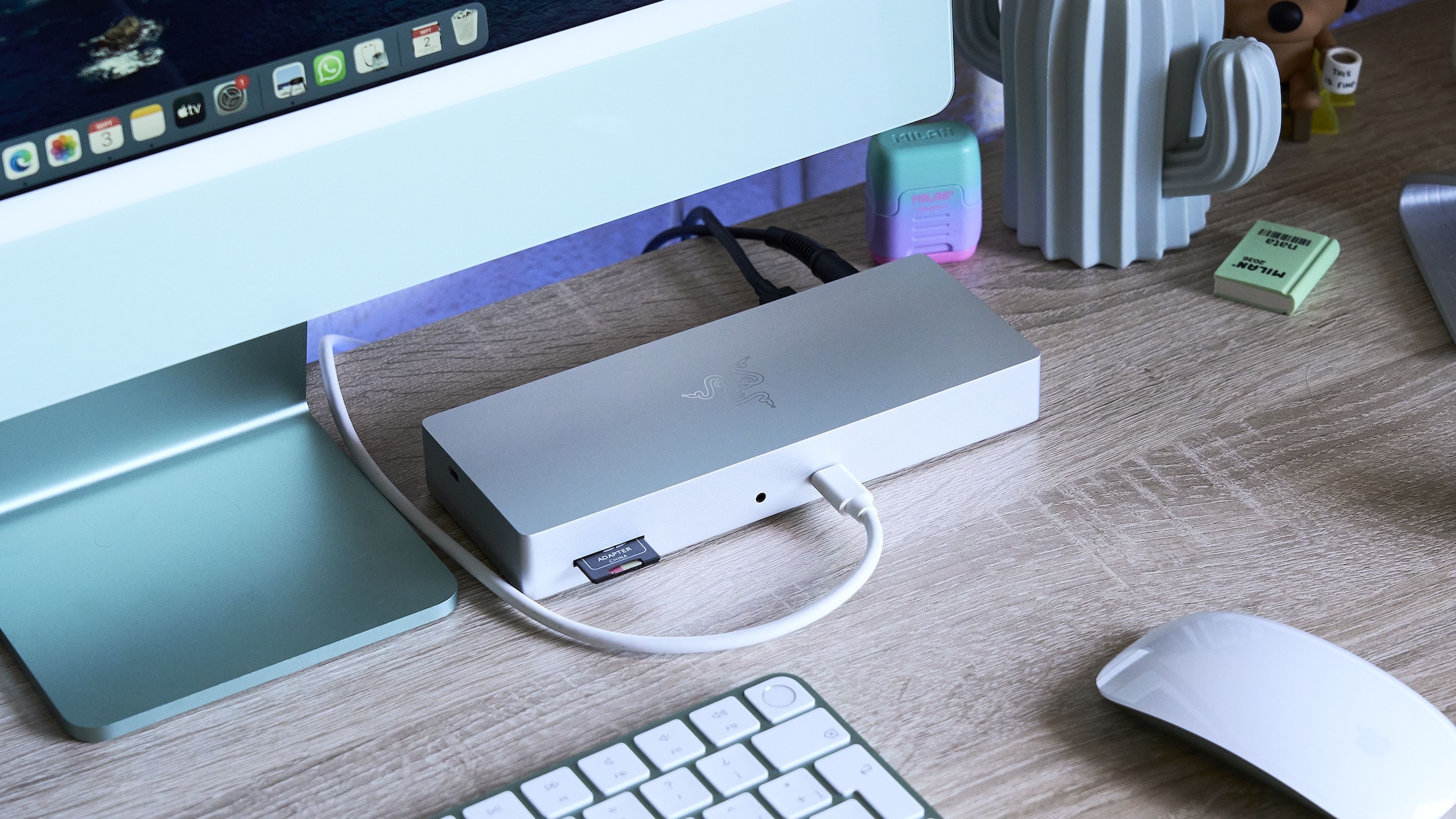
Tras un par de semanas de uso, este es nuestro análisis del Razer Thunderbolt 4 Dock Mercury Edition, el multiplicador de puertos de gran velocidad que resulta imprescindible si trabajas desde casa y tienes un MacBook M1 o uno de los nuevos iMac.
Hace unos años, un dock era algo que muchos considerábamos innecesario. Por lo general, un dock era una base que tenían algunos puestos de oficina para colocar el portátil y tener carga, señal a monitor y periféricos, pero era eso, algo muy ‘profesional’.
Hace unos años llegaron las GPU externas, cajas que permitían añadir una tarjeta gráfica por Thunderbolt a equipos que no tuvieran una GPU discreta y, además, son torres que dan la oportunidad de colocar periféricos o, incluso, almacenamiento.
Ahora, con los nuevos portátiles o con equipos como el iMac M1 -análisis-, el dock sale del entorno profesional o entusiasta y quiere colarse en muchos escritorios de estudiantes o profesionales que no necesitaban un dock, como yo mismo.
En la oficina estamos cambiando los Mac con muchos puertos por los MacBook Pro M1 que sí, solo tienen dos puertos y muchos tenemos un SSD externo para guardar datos, la salida al monitor, Ethernet, periféricos, lector de tarjeta y la corriente, claro, y podemos ir con cables colgando de los dos USB-C… o podemos comprar un dock.
Cuando Razer ofreció probar el Thundebolt 4 Dock dije “por supuesto” porque, realmente, estoy buscando el mejor dock para mi nuevo equipo de trabajo.
Y es caro, sí, más de 300 euros, pero creo que he encontrado el compañero ideal para mi nuevo MacBook M1 o para cualquier portátil con Thunderbolt, sobre todo ahora que muchos tenemos en casa nuestra nueva oficina.
Sin más, este es nuestro análisis del Razer Thunderbolt 4 Dock Mercury Edition.
| Razer Thunderbolt 4 Dock Mercury | |
|---|---|
| Dimensiones | 190 x 74,5 x 27 mm | Chasis de aluminio |
| Peso | 338 gramos |
| Puertos delanteros | Thunderbolt 4 | Jack de 3,5 mm | Lector tarjetas UHS- II |
| Puertos traseros | 3 x Thunderbolt 4 | 3 x USB-A 3.2 Gen 2 | Gigabit Ethernet | Alimentación |
| Alimentación | Fuente externa de 135 W | Es capaz de alimentar un portátil hasta 90 W |
| Compatibilidad | Windows 10 | MacOS 11.1 |
| Precio | 320 euros |
Apartados del análisis del Razer Thunderbolt 4 Dock:
- Diseño: elegancia en su máxima expresión
- Conectividad y test de velocidad: puertos a tutiplén con velocidad máxima, aunque me falta un HDMI
- Conclusión: el dispositivo que salvará la vida a muchos teletrabajadores
Elegancia en su máxima expresión
Aunque realmente no hay mucho que contar, vamos a empezar hablando del diseño. Cuando busco docks para mi Mac, lo que me suelo encontrar en la práctica mayoría de ocasiones son dispositivos que parecen una caja de disco duro de 3,5” con diferentes puertos.
Tienen conexiones de altísima velocidad, sí, pero realmente no se preocupan por el diseño, salvando algunas excepciones.
Aquí tenemos una caja unibody de aluminio anodizado que no solo tiene un tacto espectacular, sino que sirve para intentar disipar las altas temperaturas internas.
En la carcasa llegamos a medir 41º cuando está cargando el portátil y con Ethernet, que no es poco, pero tras dos semanas con todos los puertos funcionando a tope durante más de 8 horas diarias, todo ha ido a la perfección y Razer ha cuidado la gestión y materiales internos para que no haya problemas.
Si conectamos el dock al iMac, como no tenemos ni Ethernet ni está alimentando el equipo, se mantiene en unos 35º, una cifra bastante más fresquita.
Además es bonito y elegante en este color plateado. No tenemos los LED RGB de la parte inferior que tiene su hermano ‘Chroma’, pero realmente no los hecho de menos. Eso sí, me habría gustado un LED verde en el logo de las serpientes, algo que se pudiera apagar y encender a capricho, pero bueno.

Las dimensiones son de 190 milímetros de largo, 74,5 mm de profundidad y 27 mm de alto. No es compacto, pero la verdad es que es de los que menos ocupan en el escritorio. Pesa solo 340 gramos, que esto sí es llamativo, pero realmente es algo que no me importa demasiado porque no lo voy a transportar.
Y, como digo, me parece que es muy elegante y queda genial, teniendo la mayoría de puertos en la parte trasera, un conector de seguridad en uno de los laterales y un frontal en el que vemos un Thunderbolt 4, el jack de 3,5 mm y el lector de tarjetas.

Eso sí, no lo toquéis mucho porque las huellas se quedan muy marcadas. Y algo que me gusta mucho es que la goma de la base me parece muy estable para que no se mueva ni un milímetro en una superficie como el cristal.
Para terminar, por otro lado tenemos un adaptador de corriente de 135 W, la típica petaca a la que tendremos que encontrar hueco en el suelo detrás del escritorio.
Puertos a tutiplén con velocidad máxima, aunque me falta un HDMI
Pero vamos a lo importante porque, evidentemente, se trata de los puertos. En la parte frontal tenemos un jack de 3,5 de cuatro polos, algo que a los más techies y amantes del sonido… pues encantará.
También vemos un Thunderbolt 4 de salida (el que va a ir conectado al portátil) y un lector de tarjetas UHS-II con una velocidad de 299 MB/s.
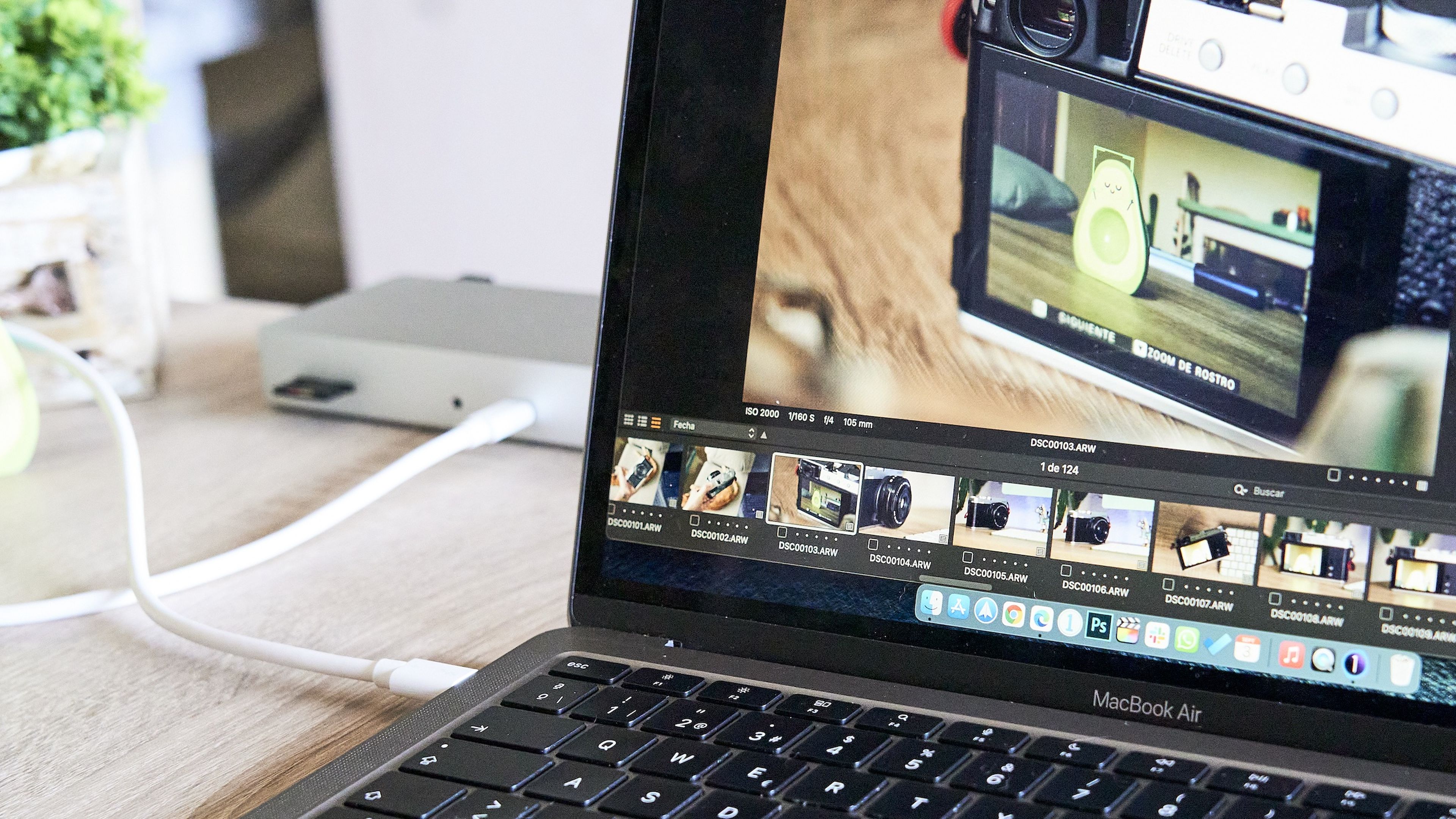
En la parte trasera tenemos el Ethernet Gigabit, tres Thunderbolt 4 para periféricos/monitor, tres USB-A 3.2 Gen 2 y el puerto de alimentación. No hay botón de arranque, así que el dock siempre está encendido.
Vamos servidos, pero además la velocidad no se resiente en ningún momento. Estos días he estado usando el dock con:
- Dos SSD 550 MB/s, cada uno montado en uno de los Thunderbolt traseros.
- En otro Thunderbolt tenía un USB-C a HDMI conectado a un monitor 2K60.
- Dongle para teclado/ratón Bluetooth.
- Ethernet con conexión de 1 Gbps.
Y todo esto se manda mediante el puerto frontal al MacBook sin que haya ningún tipo de problema, pérdida de velocidad subiendo vídeos o pérdida de señal en el monitor. A veces también he sacado audio HD por el jack de 3,5 y he importado datos con la SD a uno de los SSD.

Vamos, que excepto dos de los USB-A, he estado usando a base de bien el dock y la velocidad de todo es la esperable.
La ventaja es que Thunderbolt 4 es PowerDelivery, lo que significa que podemos cargar dispositivos y, además, con el cable de señal el dock es capaz de mandar hasta 90 W a nuestro portátil.
Todos los accesorios, monitor y alimentación por un solo cable. Lo único que no he podido conectar al dock es mi Blue Yeti, ya que creo que mi micro tiene un problema y suena un pitido cuando lo conecto a un dock o a un conversos USB-A a USB-C, por lo que tiene que ir directamente a mi portátil.
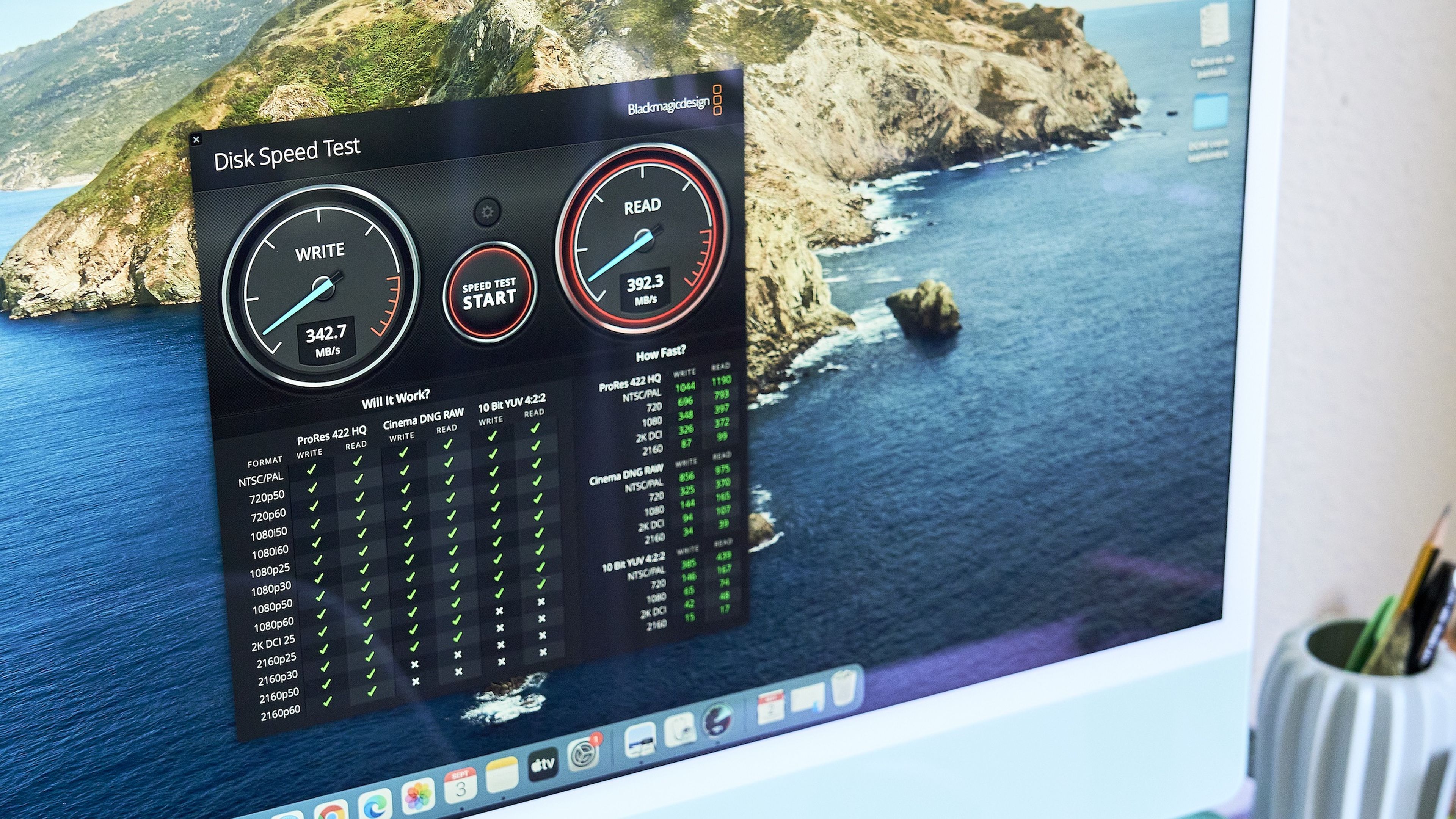
Es, en definitiva, prácticamente obligatorio si tienes un MacBook M1, pero también es de lo más útil si cuentas con un iMac, sobre todo con la versión que solo tiene dos puertos Thunderbolt, ya que esa no integra la entrada Ethernet en la petaca de alimentación.
¿Es perfecto? Casi, ya que echo de menos un HDMI o un DisplayPort dedicado. ThunderBolt 4 es DisplyPort 1.4, pero me habría gustado tener un puerto dedicado a esa salida.
Evidentemente, es una inversión importante a la que debéis sumar los cables ThunderBolt 3 o 4 para sacar el máximo partido a un SSD externo de altísima velocidad, pero bueno, eso no es fallo del dispositivo.

Y algo que ya he dicho, pero que vale la pena: a la vez que transmite la señal de los periféricos, carga el portátil, por lo que si tienes que levantarte e irte con el equipo, simplemente lo desconectas y lo tienes cargado al 100%.
¡Ojo! Esta ha sido mi experiencia con el equipo que tengo, pero con SSD más rápidos también podría beneficiarme de estas conexiones y, además, podría conectar dos monitores 4K60 o un monitor 8K30 con la interfaz que tenemos entre manos.
El dispositivo que salvará la vida a muchos teletrabajadores
Llegamos al final del análisis del Razer Thunderbolt 4 Dock y debemos decir que la nueva normalidad ha provocado que muchos estemos trabajando todos los días desde casa, pero esta es una normalidad habitual para personas como los autónomos que, muchas veces, tienen su oficina en casa y precisamente quieran dar el salto a un Mac M1 por la potencia y autonomía que ofrece.
Razer ha demostrado con su dock que se pueden poner muy serios cuando quieren, al igual que con su línea de periféricos para oficina y ofrecen un producto prácticamente redondo que no llama la atención, en el mal sentido, en el escritorio.

La distribución de los puertos podría ser distinta, sobre todo esa salida Thunderbolt frontal que es la que alimenta y manda información al PC, pero aquí estamos hablando de preferencias. Lo que sí tengo claro es que echo de menos un HDMI o un DisplayPort convencional más allá de todos los puertos que hay disponibles.
Pero eso no logra cambiar mi opinión: es de los mejores docks que hay en el mercado en cuanto a diseño se refiere y, además, no juega todas sus cartas a lo estético, sino que cumple, y con matrícula, en lo que a multiplicar los puertos del PC con conexiones de alta velocidad se refiere, por no hablar de su buena gestión de temperatura.
Y, la verdad, encuentro muchísimo más útil esto si tenéis un puesto fijo de trabajo o estudio en casa que lo que muchos hemos hecho durante años teniendo un MacBook: comprar uno o dos multiplicadores de puertos USB-C que, al final, provocan que tengamos el escritorio lleno de cables.
Nuestra valoración
Lo mejor
- Velocidad y ancho de banda
- Número y tipo de puertos
- Materiales TOP
- Alimentación 90 W para portátiles
Lo peor
- El precio puede ajelar a más de uno
- Ojalá un HDMI o DP completo
- Los datos solo 'salen' del puerto delantero
Descubre más sobre Alejandro Alcolea Huertos, autor/a de este artículo.
Conoce cómo trabajamos en Computerhoy.


